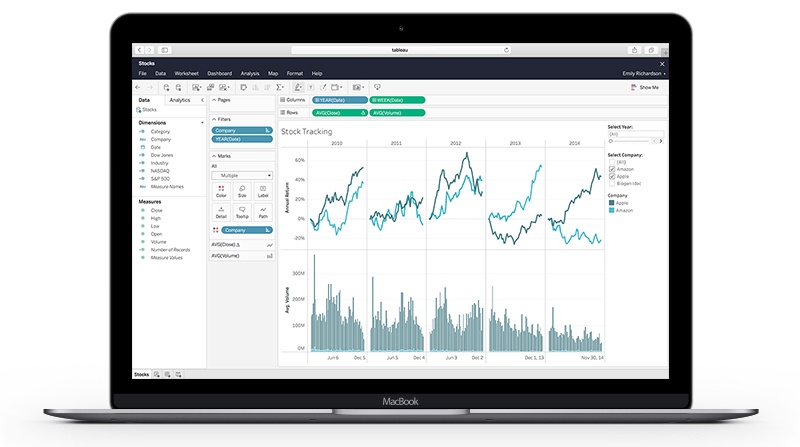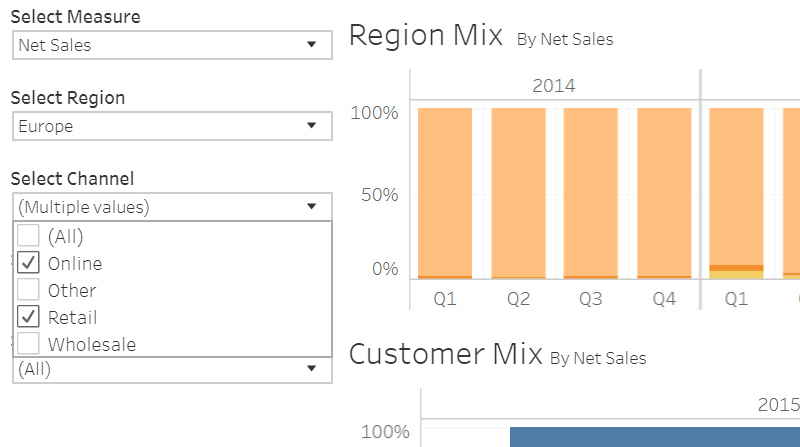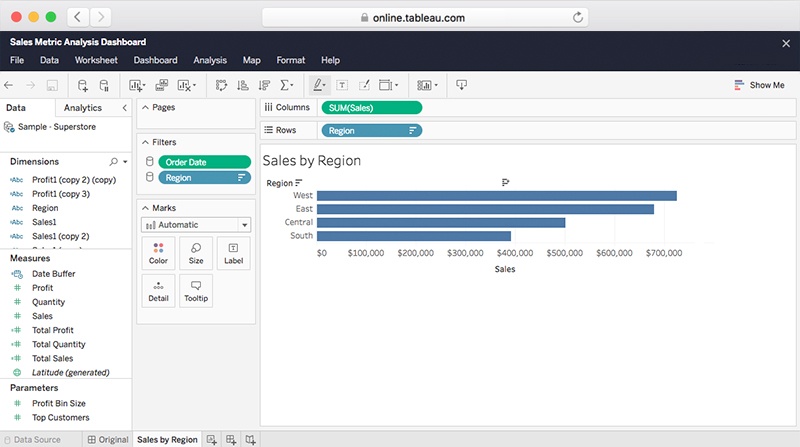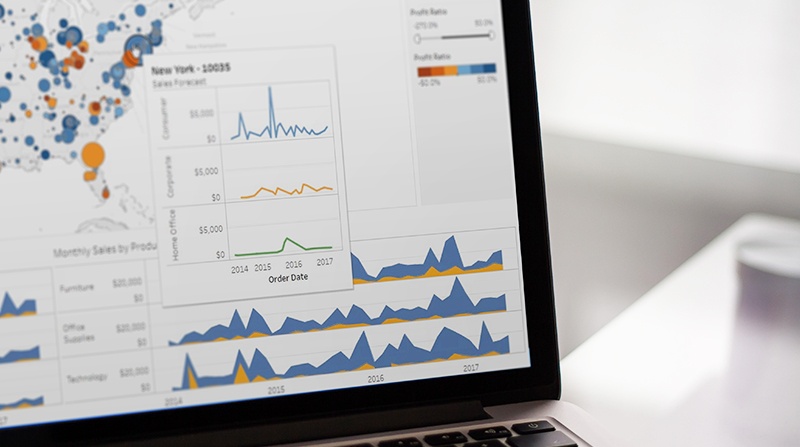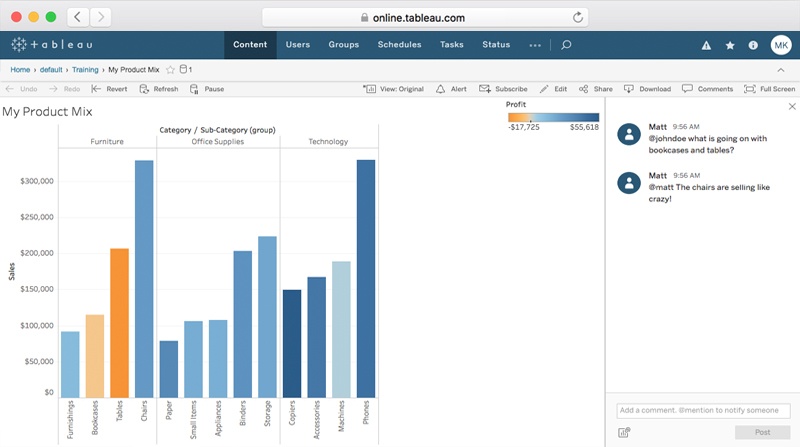欢迎使用 Tableau
您将找到作为 Viewer 所需的一切入门资源
第 1 步:了解您的站点
直接在工作流中采取行动,让数据成为每个决策的核心。登录 Tableau 后,您首先看到的页面将包含“项目”、“工作簿”、“视图”或“数据源”菜单。当您点击这些选项时,每个页面会显示您可访问的相关内容。在 Creator 和 Explorer 分享工作簿时,您的站点将开始构建充满有用数据的内容库。查看和探索此类内容十分简单。
浏览新站点
搜索内容
页面顶端的快速搜索栏将在整个站点内展开搜索。筛选您的搜索以找到特定于各资源类型的匹配结果,如工作簿的已修改日期或数据源的连接类型。您还可寻找您已标记为收藏项的工作簿或视图。快速搜索和筛选搜索可支持属性,以帮助设置搜索范围。
了解搜索的相关详情
浏览内容
浏览您的站点,寻找有助于您更好提出和回答问题的数据。在导航栏,从“项目”(Projects) 转至“工作簿”(Workbooks),再转至“视图”(Views),再转至“数据源”(Data Sources),从而找到您正在寻找的内容。
了解如何与您站点中的内容进行交互
第 3 步:保持随时知情
第 4 步:轻松分享,顺畅协作
与同事分享工作簿和视图
分享即是关爱。不要让您的见解深藏不露,而应积极与同事共享。与站点成员分享视图十分简单。也许您想向同事展示您工作簿中的特定内容。只需将相关链接粘贴至电子邮件,向他人分享链接即可。点击工具栏中的分享图标,即可复制链接字段的 URL 并将其粘贴至您的电子邮件中。
查看如何与团队分享